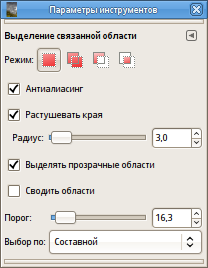- Что делать, если в GIMP не работает ластик
- Выберите слой вручную
- Снимите выделение
- Разблокируйте слой
- Добавьте альфа-канал
- Проверьте настройки ластика
- Gimp волшебная палочка не работает
- 2.5.1. Активация инструмента
- 2.5.2. Клавиши-модификаторы (по умолчанию)
- 2.5.3. Использование инструмента
- 2.5.4. Параметры
- Gimp волшебная палочка не работает
- 2.5.1. Активировать инструмент
- 2.5.2. Клавиши-модификаторы (По умолчанию)
- 2.5.3. Использование инструмента
- 2.5.4. Параметры
Что делать, если в GIMP не работает ластик
GIMP часто позиционируют как альтернативу Adobe Photoshop , хотя в действительности это разные программы. Сходство с королем графических редакторов ему придают общее предназначение и похожий набор инструментов, но эти же самые инструменты в GIMP работают иначе, да и сам процесс обработки графики в этой программе имеет существенные отличия. Поэтому у начинающих пользователей GIMP, привыкших к другим графическим редакторам, при работе с GIMP нередко возникают проблемы.
Решение которых часто оказывается лежащим на поверхности.
Одной из таких проблем является недоступность ластика.
Ластик — стандартный для большинства графических редакторов инструмент, предназначенный для удаления части изображения, в том числе скрытого слоя. Если вы заметили, что инструмент перестал работать в GIMP, проверьте следующее.
Выберите слой вручную
В GIMP недостаточно выбрать инструмент, нужно еще выбрать слой, на котором его предполагается использовать. Как и большинство инструментов, ластик будет работать только на том слое, с которым в данным момент работает пользователь. Если поверх изображения у вас лежит прозрачный активный слой, можете не удивляться тому, что ластик не работает.
Снимите выделение
Если на изображении выделен какой-либо участок, использовать ластик можно будет только внутри этого выделения. Снимите выделение нажатием Shift + Ctrl + A либо выделите весь слой нажатием Ctrl + A .
Разблокируйте слой
Возможно, вы случайно заблокировали (скрыли) слой, а на заблокированном слое никакие инструменты работать не будут. Отличить заблокированные слои от незаблокированных в GIMP очень просто — вторые отмечены значком открытого глаза, тогда как первые не имеют такого значка. Чтобы разблокировать слой, нажмите мышкой по тому месту, где должен располагаться значок.
Добавьте альфа-канал
Еще одна «неполадка» в работе ластика GIMP проявляется тем, что на месте стертой области изображения вместо прозрачного фона появляется однотонная заливка, обычно белая или черная. Это значит, что изображение, с которым вы работаете, не содержит информации о прозрачности.
Устраняется проблема путем добавления в изображение альфа-канала. Кликните по слою-картинке правой кнопкой мыши и выберите в контекстном меню «Добавить альфа-канал».
После этого ластик станет работать как надо.
Проверьте настройки ластика
Наконец, убедитесь в правильных настройках инструмента на панели слева. Уровень непрозрачности ластика обязательно должен быть выше 0%, иначе ничего стирать он не сможет.
Выставьте уровень непрозрачности 100%, чтобы обеспечить полное стирание, также нужно выставить 100% и для жесткости ластика. Заодно проверьте состояние настройки «Антиластик» на вкладке «Параметры динамики». Антиластик должен быть отключен.
Описанных выше действий достаточно для «восстановления» нормальной работы ластика. Если же инструмент отказывается работать, можно пойти на радикальные меры — удалить профиль инструмента, тем самым полностью сбросив все его настройки.
Несмотря на подросший за последние пару лет интерес к Linux, общая доля разных версий этой .
В Windows 10 есть два основных штатных инструмента, которые могут помочь реализовать художественный потенциал пользователя. .
Для тех, кто работает под Linux, графический редактор GIMP является тем же, чем для пользователей .
В одно время графические редакторы, стилизующие цифровые изображения под картины разных направлений художественного искусства, были .
Источник
Gimp волшебная палочка не работает
Рисунок 14.21. Инструмент « Выделение смежных областей » на панели инструментов
Инструмент « Выделение смежных областей (Волшебная палочка) » выделяет области активного слоя или изображения по признаку схожести цветов.
При использовании этого инструмента очень важно правильно выбрать начальную точку. Если точка не выбрана правильно, то можно получить совершенно другой результат, а то и противоположное от ожидаемого.
Волшебная палочка подходит для выделения объектов с резкими краями. Использывать её очень увлекательно, поэтому начинающие пользователи часто её применяют. Однако по мере приобретения опыта, вы обнаружите, что этот инструмент трудно настроить, чтобы выбрать точно, что вы хотите. Особенно обескураживает то обстоятельство, что диапазон нельзя изменить после отпускания кнопки мышки. В таких случаях приходится начинать сначала. Более опытные пользователи используют более эффективные инструменты Контур и Выделение по цвету. Всё равно, этот инструмент годится для выделения областей в контуре, или небольших изменений выделений. Особенно он хорош для выделения сплошного или почти сплошного цвета фона.
Заметьте, что по мере расширения выделенной области от центра, она не только захватывает соседние точки, но и может перепрыгивать через маленькие промежутки. Размер промежутков устанавливается на странице Параметры иструментов диалога настроек: порог по умолчанию для нахождения смежных областей. Изменение этого параметра меняет агрессивность волшебной палочки. Этот параметр также влияет на инструмент простой и градиентной заливки.
2.5.1. Активация инструмента
Инструмент можно активировать несколькими способами:
через меню изображения Инструменты → Выделение → Выделение смежных областей ;
щелчком по значку инструмента 
либо используя клавишу быстрого доступа U .
2.5.2. Клавиши-модификаторы (по умолчанию)
У инструмента « Выделение смежных областей » нет собственных клавиш-модификаторов, только общие клавиши для всех Инструментов выделения.
2.5.3. Использование инструмента
Рисунок 14.22. Использование волшебной палочки: выделенные пикселы являются смежными
Он начинает в одной выбранной точке и растекается от этой точки во все стороны, выделяя точки с приблизительно теми же цветами, что и у начальной точки. Степень схожести регулируется смещением мышки вправо или вниз (для увеличения выделенной области) или влево вверх (для уменьшения выделенной области).
Перемещать контур выделения можно с помощью клавиши Alt + клавиши со стрелками.
2.5.4. Параметры
Рисунок 14.23. Параметры инструмента « Волшебная Палочка »
Обычно параметры инструмента отображаются в панели, присоединенной к панели инструментов, как только вы активируете его. Если их там нет, вы можете перейти к этой панели, выбрав в меню пункт Окна → Панели → Параметры инструмента .
 | Примечание |
|---|---|
 | Замечание |
|---|---|

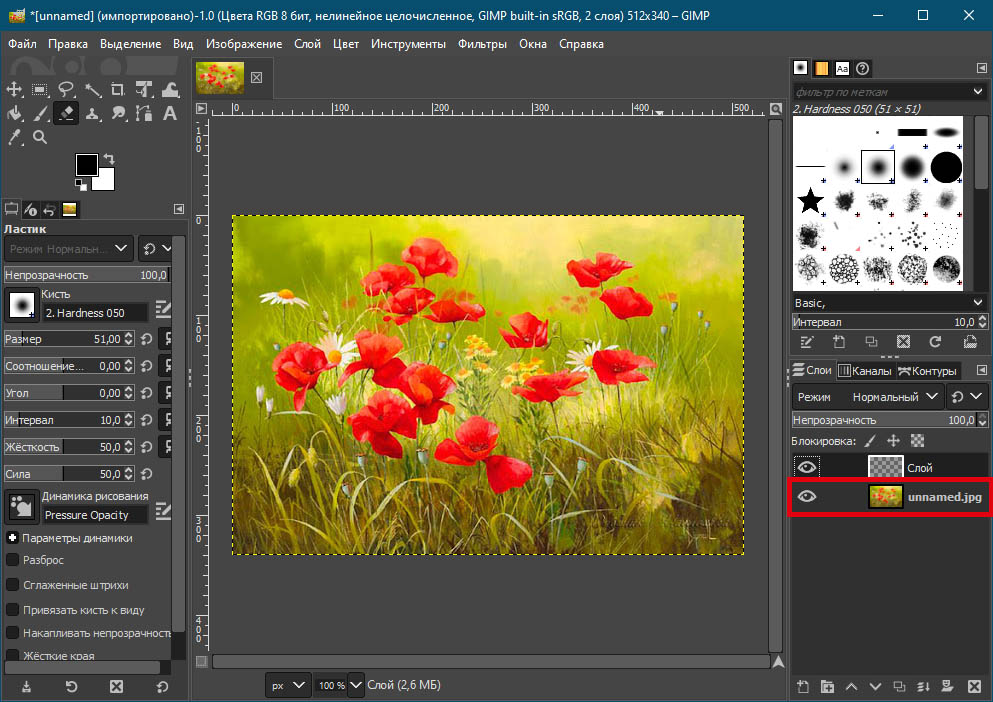

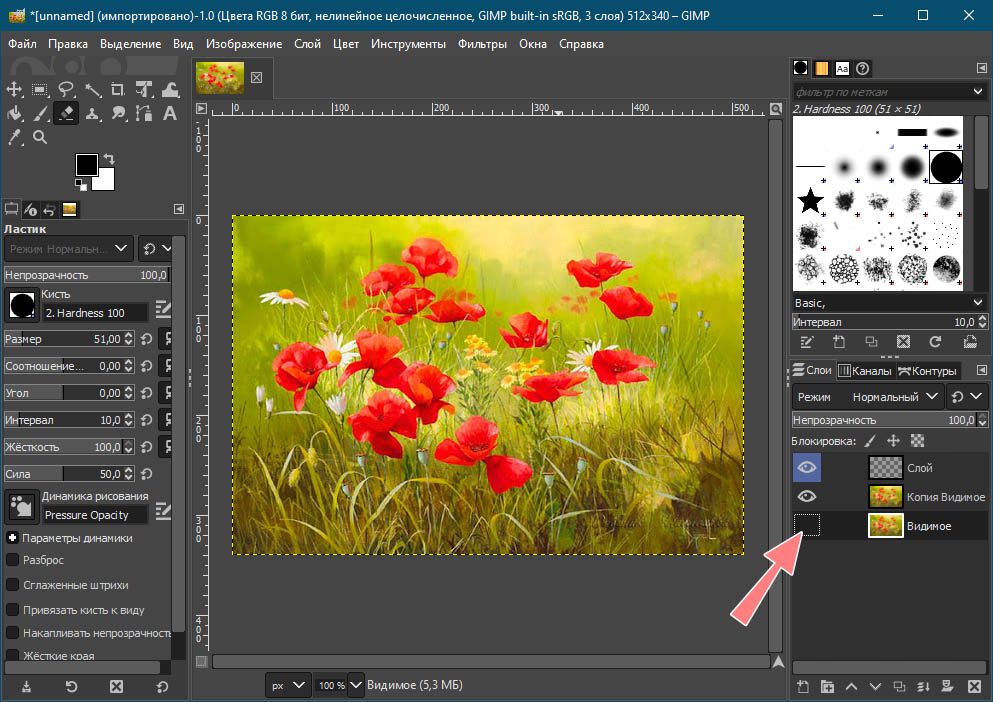
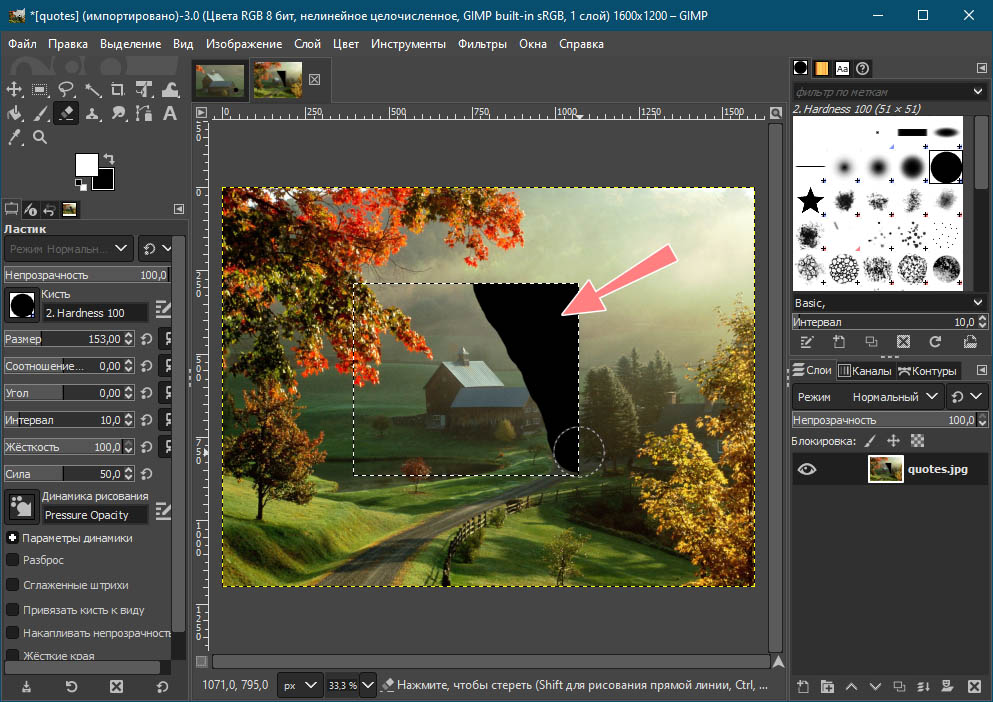
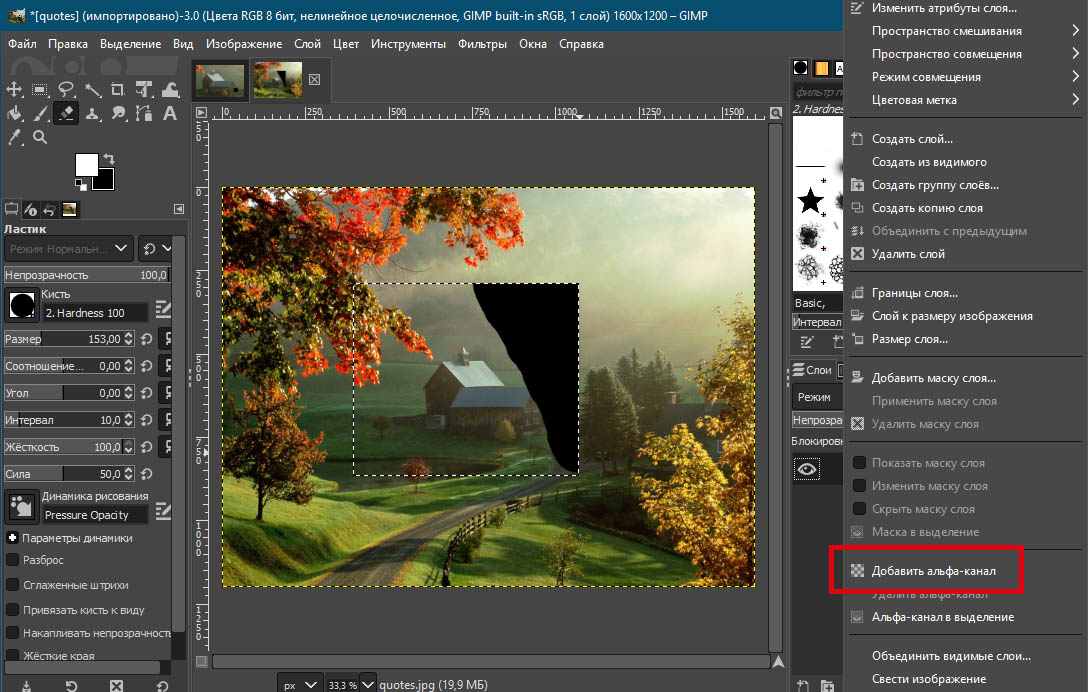
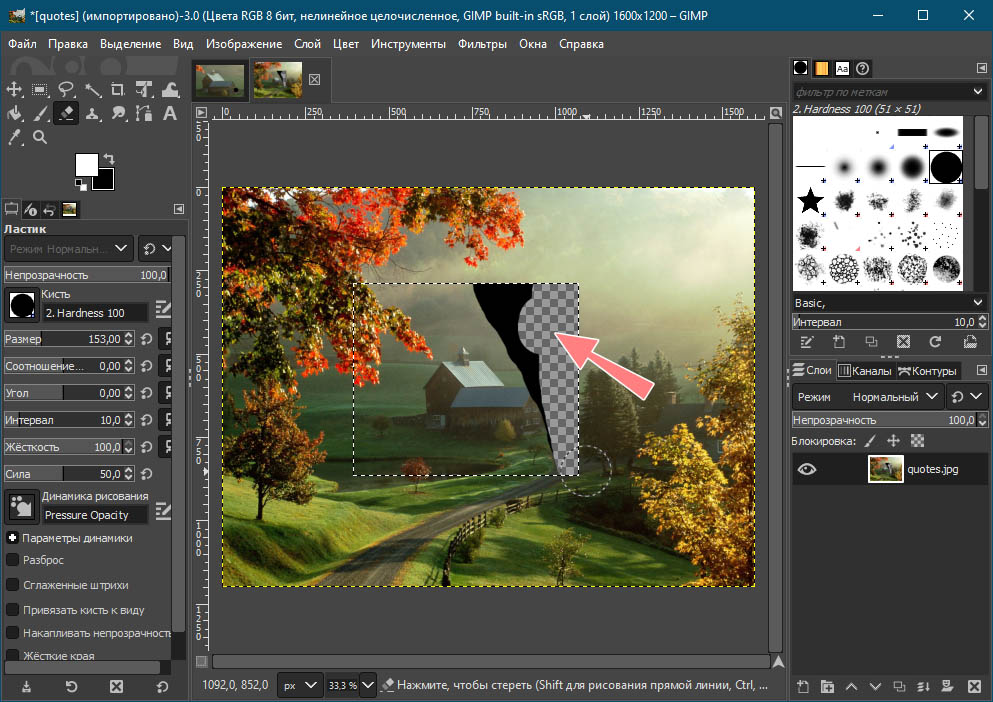
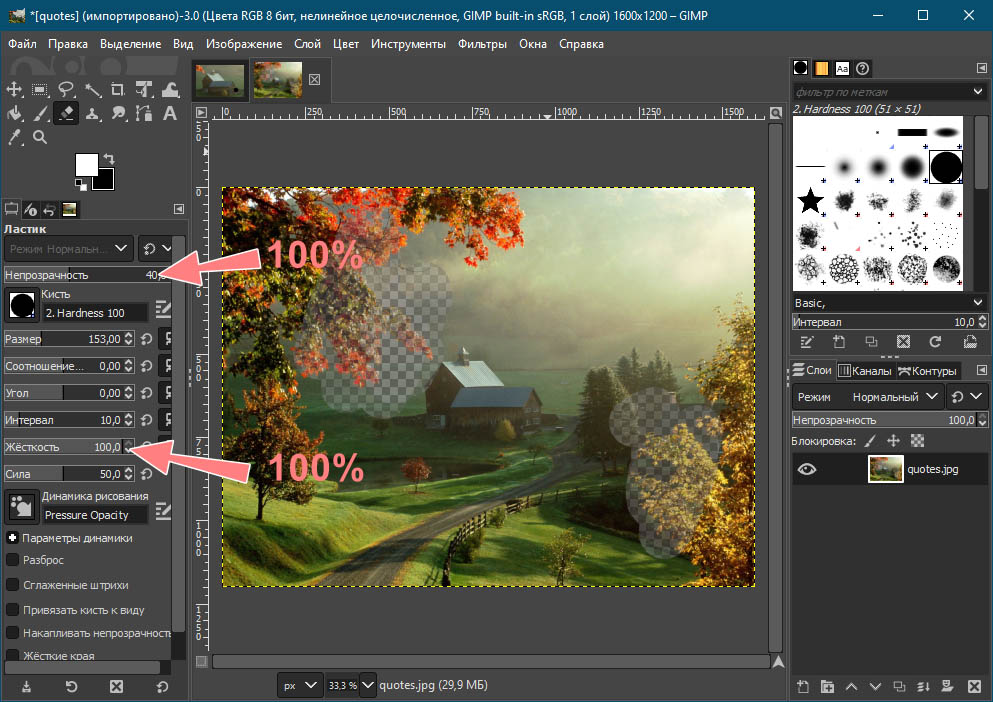
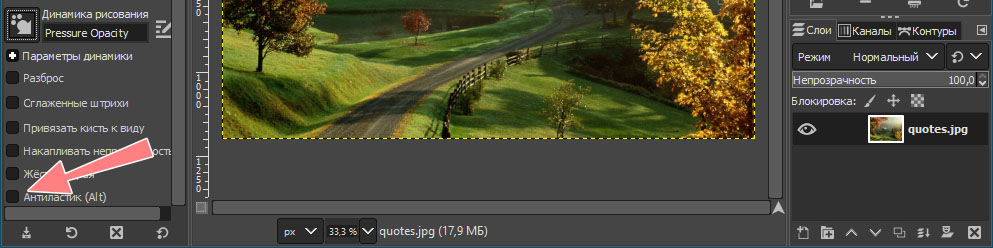
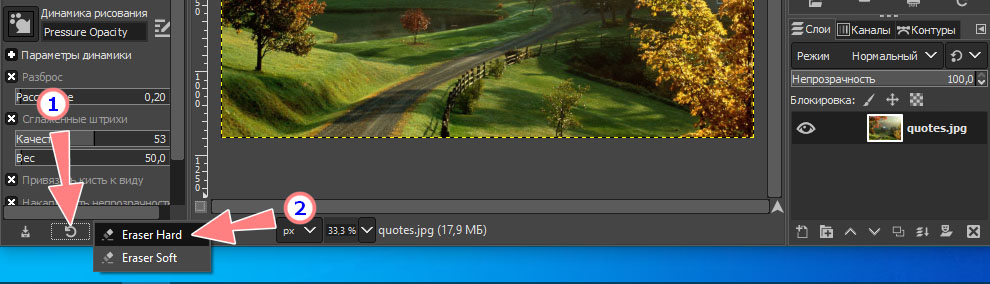




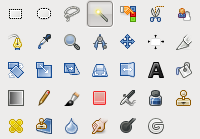
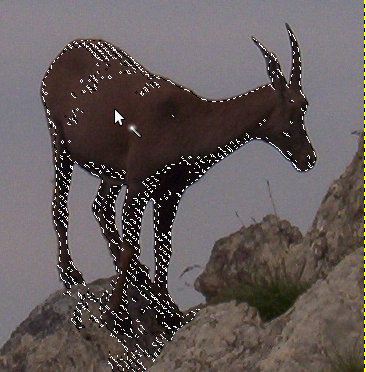
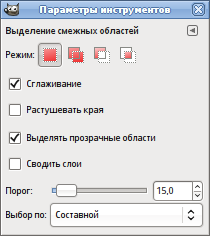
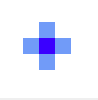
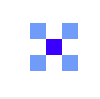

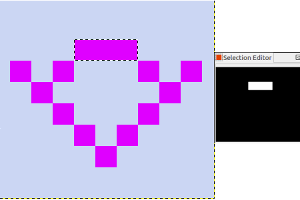
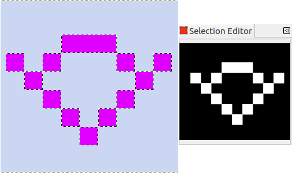
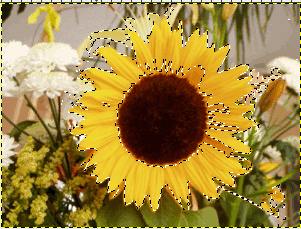

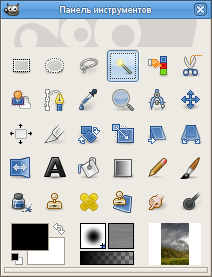
 ; или с помощью клавиши быстрого доступа U .
; или с помощью клавиши быстрого доступа U .